arduino官方驱动 点击下载
CH340驱动.zip 点击下载
方法一:
简单操作方法:
下载驱动精灵,安装之后打开驱动精灵,点击【立即检测】
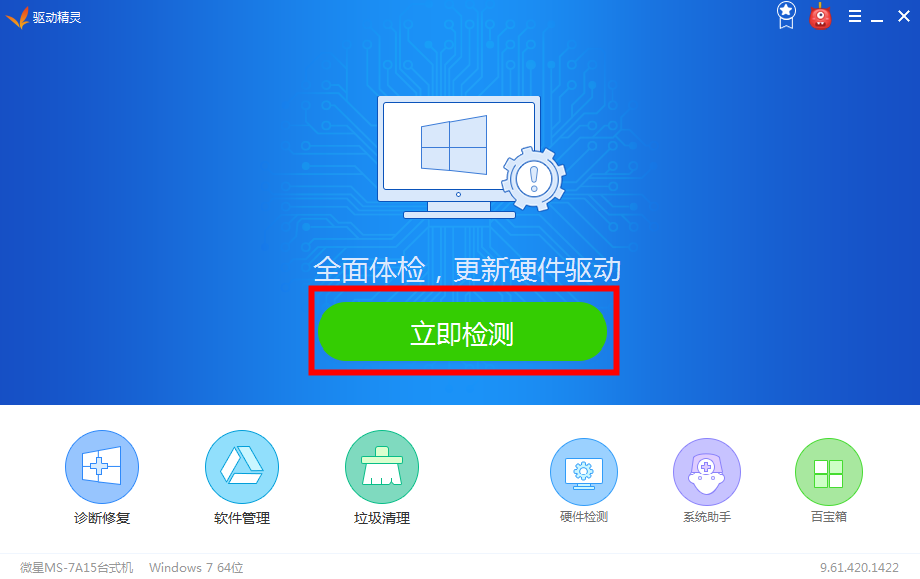
如果有文件缺失和驱动问题的话,会提示修复缺失的系统文件和安装驱动,安装完成之后重启电脑,查看arduino是否可以正常使用。
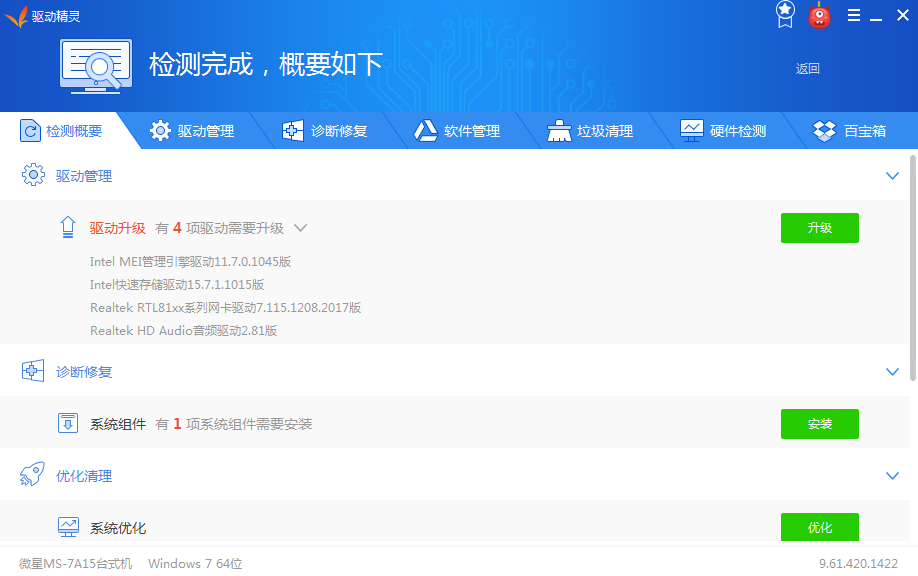
方法二:
①.按照"Arduino IDE开发工具安装说明"安装后,若是驱动成功请勿尝试以下方法。驱动安装失败,问题就是操作系统缺少文件,现象如下:
如出现如上图的现象或在设备管理器中的驱动标识前有黄色的感叹号,那么说明WINDOW系统文件中有mdmcpq.inf或者usbser.sys文件丢失。解决方法如下:
由于很多朋友使用Ghost系统,导致安装部分软件,比如:nokia PC软件套装提示无法安装这个硬件”“INF中的服务安装段落无效”、windows无法安装调制解调器等错误。大家只要下载按下面的方法做就可以了:
将mdmcpq.inf复制到
将usbser.sys复制到
小技巧:比如要打开 ,只要在地址栏(IE输入网址的地址栏和我的电脑里的地址栏都一样),输入
,只要在地址栏(IE输入网址的地址栏和我的电脑里的地址栏都一样),输入 即可打开。
即可打开。
②.这样通常到这里驱动问题解决,如果驱动问题还没有解决或又出现了下图中的问题:
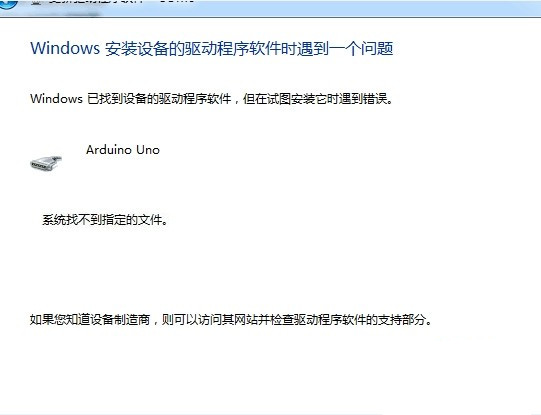
这又是操作系统少了一些更不常用的驱动文件,解决方法如下:
1.首先打开
![1493402110807147.png SS]]E[6XRIE`99WDY~ENFTB.png](/Public/ueditor/php/upload/image/20170629/1498731776438924.png)
这个文件包含了有关即插即用设备和驱动程序安装的信息,当然它也记录你Arduino驱动安装失败的原因。
使用文本编辑器打开该文件,然后使用Ctrl+F搜索字符串mdmcpq.inf,你可以看到如下信息:
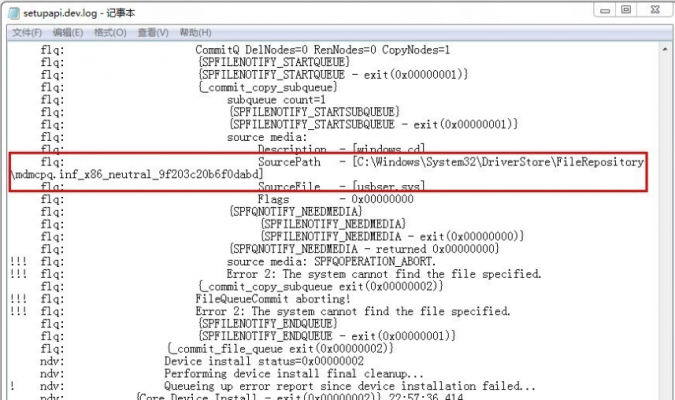
正是这个文件缺失,致使你的Arduino驱动无法安装。
2.在  路径下,新建一个mdmcpq.inf_x86_neutral_********文件夹,每台电脑后面的标示不一样,*******具体是什么请参照上面setupapi.dev.log文件给出的提示信息。
路径下,新建一个mdmcpq.inf_x86_neutral_********文件夹,每台电脑后面的标示不一样,*******具体是什么请参照上面setupapi.dev.log文件给出的提示信息。
例如,我这台电脑给出的信息为 mdmcpq.inf_x86_neutral_9f203c20b6f0dabd。根据该提示,我在
mdmcpq.inf_x86_neutral_9f203c20b6f0dabd。根据该提示,我在 路径下,建立了一个同名文件夹,如下
路径下,建立了一个同名文件夹,如下
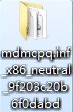
3.把以下文件放入刚才新建的mdmcpq.inf_x86_neutral_********文件夹中
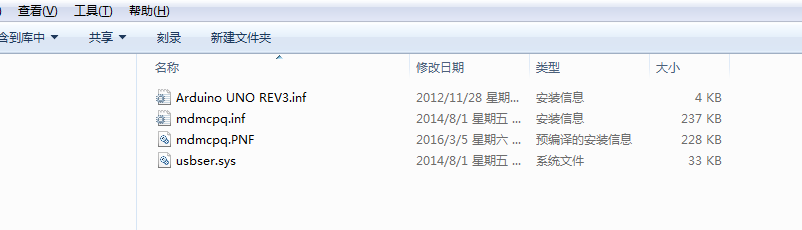
4.再重新按步骤安装驱动
打开设备管理器,找到Arduino Uno开发板对应设备,点击更新驱动程序软件
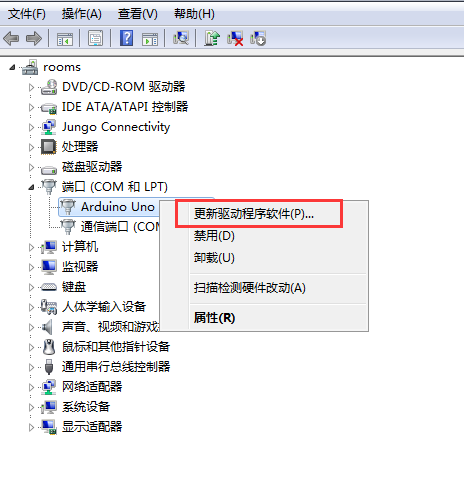
点击浏览计算机以查找驱动程序软件;
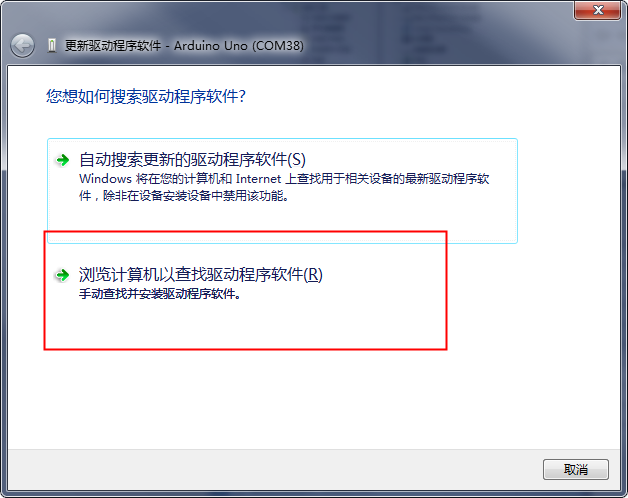
驱动程序软件搜索位置填写为Arduino IDE工具的安装目录下的drivers文件夹;
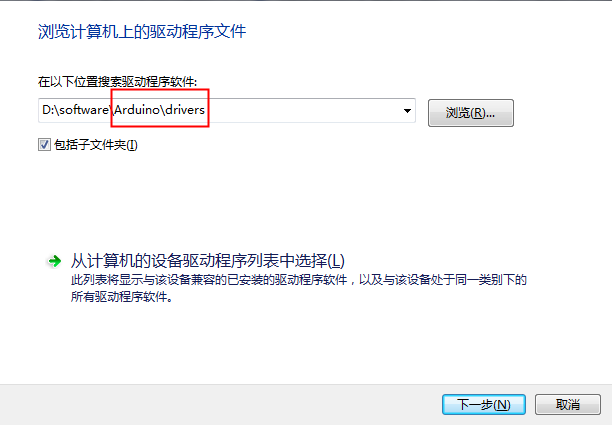
点击 下一步 完成驱动安装。
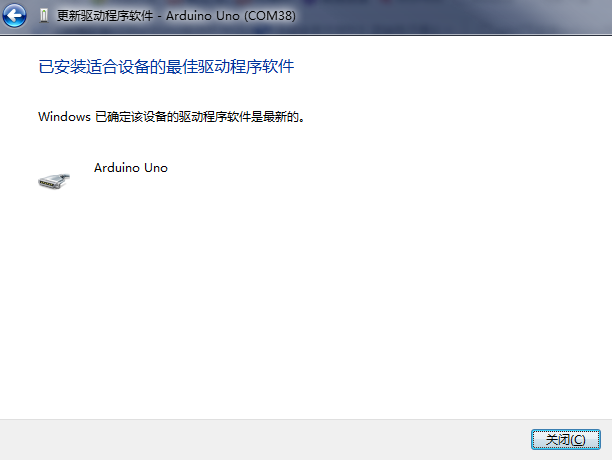
5.效果检测
打开设备管理器,Arduino Uno开发板已正常检测到。
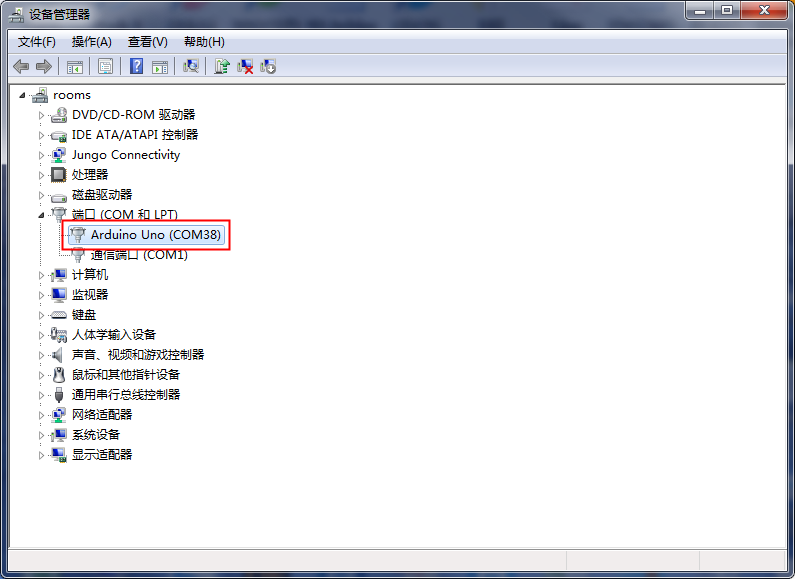
打开Arduino IDE工具检查开发板端口,显示正常。
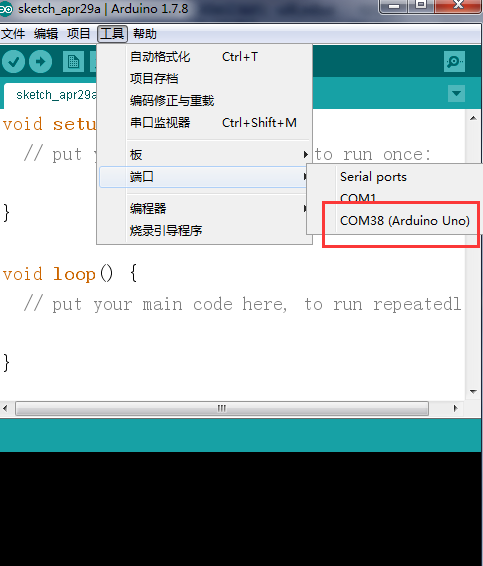
现在驱动就可以正常安装上了。
注:如果你的系统为windows XP/2000,按以上方法还是无法安装,那你可以尝试在注册表
HKEY_LOCAL_MACHINESOFTWAREMicrosoftWindowsCurrentVersion
中添加一个RunOnce项。
如果你的系统为WIN764位,就要特别注意了,安装驱动后如果有如下内容:
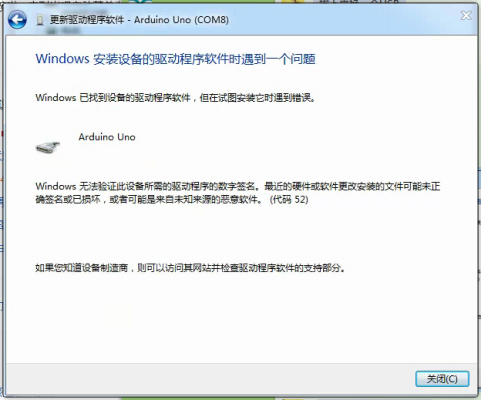
这个问题是因为64位系统强制要求所有设备驱动程序要有数字签名,因此只能通过启动系统时,F8进入高级选项,选择禁用数字签名,进入系统后驱动显示就正常了,可以成功使用了。